

作者: Adela D. Louie, 最新更新: 2020年7月14日
想知道您的iPhone设备上的HEIC是什么? 您要从iPhone X传输一些关于HEIC的数据吗? 在这篇文章中,我们将向您展示如何 从iPhone X转移HEIC 到您拥有的任何其他设备。 因此,如果您想了解整个过程,请继续阅读本文直到最后。
如今,有很多iPhone用户注意到与iPhone X的新型号有所不同。照片和视频以另一种格式存储,即HEIF和HEVC格式。 由于两种数据格式的这些变化,用户很难将其照片和视频传输到他们拥有的另一台设备上。
这种类型的问题适用于将HEIC照片从iPhone X传输到Windows计算机以及较旧型号的iOS设备的过程。 仅仅是因为它们不支持这些类型的文件格式。
我们知道遇到这个问题的斗争。 因此,我们提出了一些您可以在需要时应用的解决方案 从iPhone X转移HEIC 到旧的iPhone设备或Windows计算机。 因此,如果您想知道如何做到这一点,则只需继续按照下面将向您展示的解决方案,因为我们可以向您保证,您将能够知道如何做到这一点。 从iPhone X转移HEIC 看完这篇文章后。
第1部分。了解更多关于HEIC的信息第2部分。如何从iPhone X转移HEIC –最好,最高效的方法第3部分。如何使用iCloud将HEIC从iPhone X转移到计算机第4部分。如何将HEIC从iPhone X转移到另一部iPhone部分5。 结论
众所周知,HEIF或高效图像格式是iPhone设备的iOS 11版本随附的新文件格式。 该格式实际上是在2017年11月启动的。HEIF是指您在iOS XNUMX版本中拥有的照片的文件格式。 对于您的视频,文件格式位于HEVC上,这意味着高效视频编码。
这样做是因为某些用户在用iPhone设备拍摄照片时遇到一些错误,例如没有足够的空间拍摄其他视频或照片。 因此,由于采用了HEIF和HEVC格式,因此当您拍摄新的照片和视频时,将可以使用较少的存储空间,这意味着您可以捕获比旧格式更多的内容。
正如我们之前所说,HEIC是在2017年XNUMX月首次提及的。这意味着并非所有iPhone设备都具有这种格式。 支持此格式的iPhone设备如下。
现在,如果您不想在iPhone X设备上使用此格式,可以选择禁用它。 为了做到这一点,您需要执行以下操作。
现在,从该屏幕上,您将能够看到两个选项。 一种是高效选项,仅指HEIC格式。 另一个是“最兼容”选项,该选项仅指照片的通用格式,即JPEG格式。 如果要关闭HEIC选项,则可以选择第二个选项。
既然您已经了解了更多有关HEIC的信息,那么您可能想知道如何从iPhone X传输它们,因为我们已经提到您的iPhone和Windows PC的旧型号不支持这些格式。
好吧,我们有一个完美的解决方案,您可以用来执行此过程。 那就是通过使用HEIC转换器和工具,您可以 从iPhone X转移HEIC。 因此,我们碰巧拥有您可以使用的完美工具,那就是 FoneDog电话转移.
电话转移
在iOS,Android和Windows PC之间传输文件。
轻松地在计算机上传输和备份短信,联系人,照片,视频,音乐。
与iOS 13和Android 9.0完全兼容。
免费下载

使用FoneDog电话传输,您将能够从iPhone设备转换HEIC照片,同时将它们传输到旧iPhone或计算机上。 简而言之,这是您的一站式工具和必备工具。
借助FoneDog电话传输,您将能够将iPhone X上的任何数据(包括照片)传输到另一台iOS设备,Android设备甚至计算机。 除此之外,它还带有HEIC转换,您可以利用它进行转换 你的照片 从iPhone X转换为JPEG格式或PNG格式。 最好的是,它的质量 你的照片 完全不会改变。
并且,为了让我们向您展示该工具的易用性,这里有一个简单的指南,您可以在将程序下载并安装到计算机上之后轻松地进行操作。
在您的计算机上,继续并双击FoneDog电话转移应用程序以启动它。 之后,继续进行操作,并使用USB电缆将iPhone X插入计算机。 然后,等待程序完全检测您的设备。 一旦您在屏幕上看到有关iPhone X的信息,就表示该程序已成功检测到iPhoneX。
然后,在程序的左侧,您将能够看到该程序可以支持传输的文件列表。 因此,从该列表中继续选择“照片”文件夹,以便可以预览要从iPhone X传输的照片。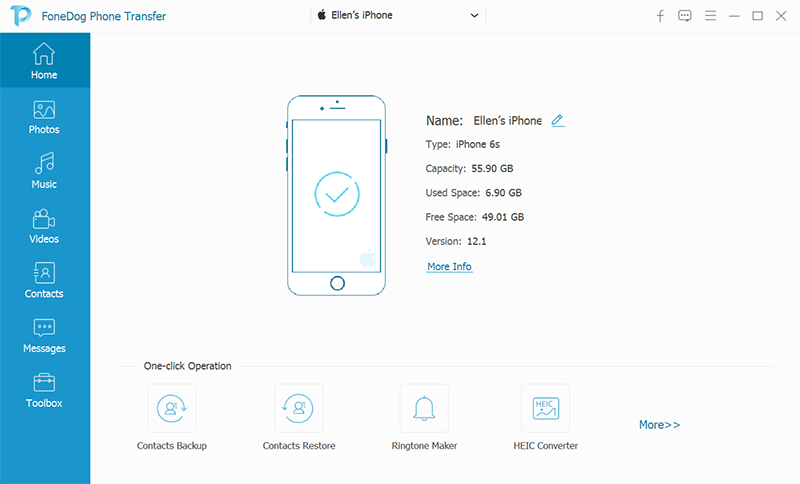
然后,包含“照片”文件夹的所有项目将显示在屏幕的右侧,您可以在其中预览它们。 然后从该屏幕继续,标记所有要传输的HEIC照片。 您可以一步一步地进行手动选择,也可以单击屏幕上方的“全部检查”选项一次选择所有图像。
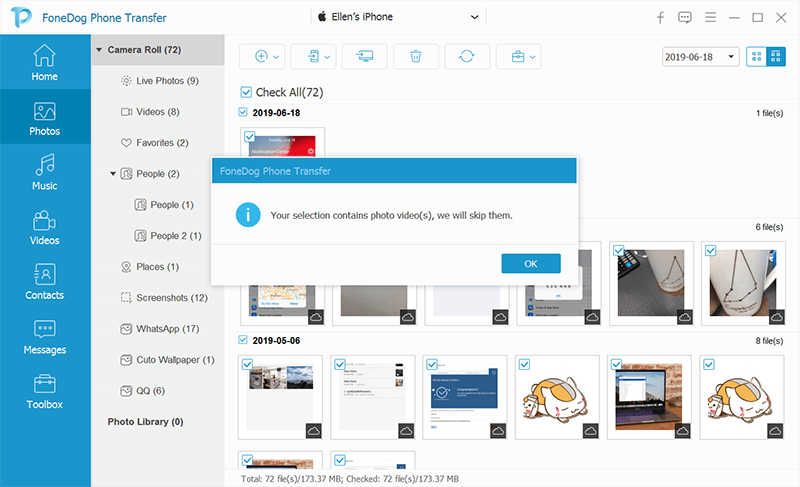
提示: 选择工具箱并选择HEIC转换器 -然后,从屏幕左侧继续,然后单击“工具箱”选项。 然后,您将能够看到FoneDog电话传输所具有的一些附加功能。 然后从该列表中继续,只需选择HEIC Converter选项。 然后选择您要转换和传输的照片。
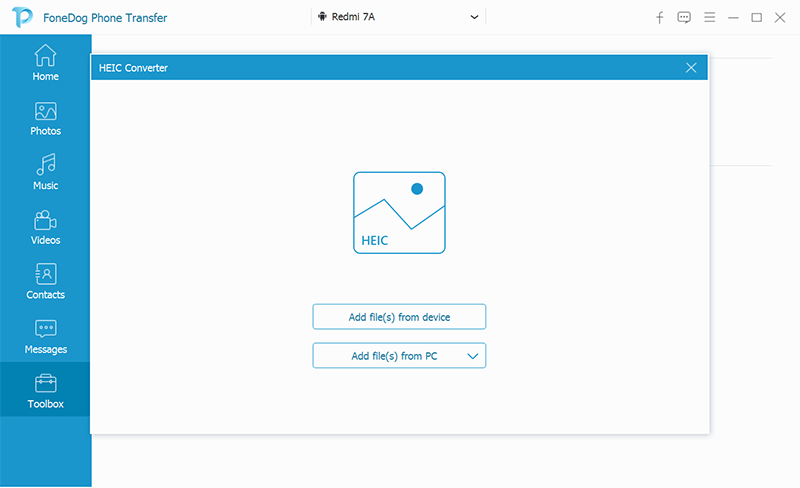
转换完HEIC照片后,您就可以继续将其转移到计算机或旧的iPhone中了。 为此,请继续并单击“导出到PC”以将HEIC从iPhone传输到您的计算机。
或者,如果您希望将它们传输到另一个iOS或Android设备,也可以选择“导出到设备”选项。 只需确保已将其他设备连接到计算机即可。 然后,等待程序完成该过程。
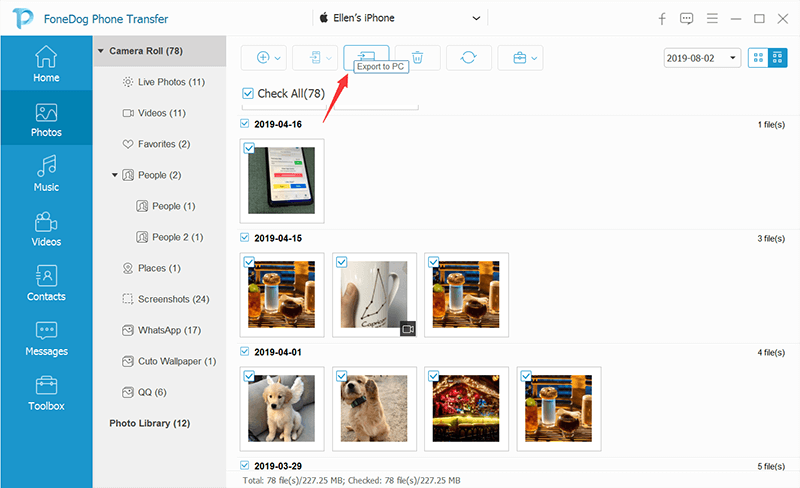
可以的另一种方式 从iPhone X转移HEIC 只需使用您的 iCloud的。 仅当您能够将照片从iPhone X同步到iCloud设备时,才可以使用此方法。 因此,如果您尚未执行此操作,则可以继续执行此操作。
然后,您需要做的就是使用计算机上的浏览器访问iCloud网站,然后使用与iPhone X相同的iCloud帐户登录iCloud。屏幕上,然后您可以继续将它们下载到计算机上。
现在,由于该Windows计算机不支持HEIC格式,因此您将需要在计算机上下载HEIC转换器,然后转换从iCloud下载的照片。 将它们转换为JPEG或PNG格式后,现在就可以在计算机上查看它们了。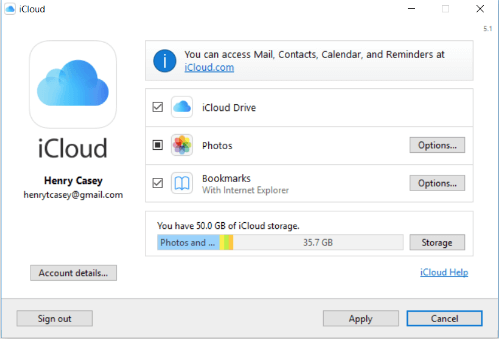
如果您希望从iPhone X传输HEIC,还有其他方法。 有了这些,您可以尝试以下方法来执行此操作。
关于如何同时在两个iPhone设备上执行此过程的一种简单方法是使用 空投 特征。 如此一来,这就是您需要执行的步骤。
iTunes的 是所有iOS用户最可靠的程序。 通过iTunes程序,每个iOS用户都可以将其数据从iPhone传输和同步到计算机,反之亦然。 这就是为什么该程序也是您将HEIC从iPhone X传输到另一台iOS设备的一种方式。 为了使您能够使用iTunes进行此操作,这是您需要做的。
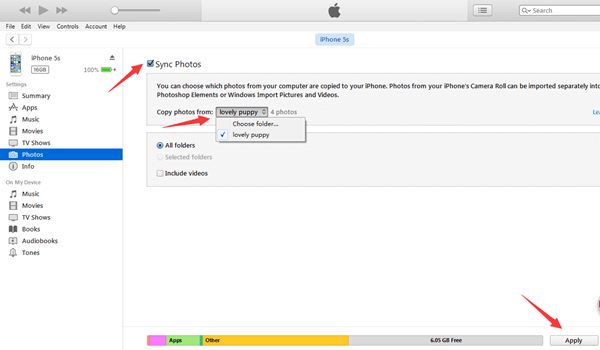
阅读这篇文章后,您现在将能够使用我们上面显示的所有解决方案,了解如何从iPhone X传输HEIC的许多方法。 但是,如果要简化从iPhone X传输HEIC的过程,则最推荐使用的工具是FoneDog电话传输。
发表评论
评论
热门文章
/
有趣乏味
/
简单困难
谢谢! 这是您的选择:
Excellent
评分: 4.7 / 5 (基于 58 评级)